Все грани нашей жизни уже невозможно представить без компьютерной техники. Цифровой мольберт одна из востребованных функций предоставляемых не только стационарными, но и переносными компьютерами. Различные программы и приложения представлены вниманию пользователей. Благодаря популярности операционной системы Windows программа Paint для создания растровых изображений с простым набором инструментов стала очень популярной. Популярность обусловлена тем, что легендарный Paint был предустановлена в операционную систему.
Большая конкуренция, новые операционные системы и появление смартфонов и планшетов привели к разрозненности программ-рисовалок. Зачастую пользователю необходимо создать простой рисунок с помощью элементарных инструментов таких как карандаш и ластик, и нет времени искать нужное приложение и устанавливать его. Выход из положения всегда есть — можно обратиться к lite версии знакомой программы Paint без необходимости установки.
Интерфейс онлайн сервиса Paint
Растровая рисовалка Paint имеет только некоторые художественные инструменты, самые простые и востребованные, такие как карандаш, ластик и заливка.
Как работать с программой Paint

Принцип работы схож с другими программами для рисования, достаточно выбрать инструмент и водить по экрану мышью с зажатой левой клавишей. После отжатия кнопки рисование прекращается. Все инструменты располагаются по верхнему краю окна холста.

Инструментарий Paint Online
Первая кнопка в Paint онлайн — выпадающая Палитра выбора цвета, которых здесь 39.

Следующая кнопка Кисть, ее толщина выбирается при передвижении ползунка полосы прокрутки в середине панели инструментов. Цвет кисти выбирается при нажатии на кнопку палитры и повторном нажатии на необходимый цвет.

Третья кнопка — Ластик, толщина которого также выбирается ползунком.

Четвертая кнопка — Заливка, инструмент используется для заполнением холста необходимым цветом.

После клика по холсту он окрасится в выбранный цвет.

После полосы прокрутки с ползунком идут парные кнопки с изображением стрелок влево и вправо — Отмена действия и Возврат к предыдущему.

Секреты программы Paint, о которых ты не знал !
Следующая кнопка Очистка холста, после ее нажатия холст очищается до чистого и можно начинать рисовать заново.

Последняя кнопка в панели инструментов Paint — стрелка с диском это кнопка Сохранения. После ее нажатия на компьютер скачивается изображение формата .png с разрешением 698*360 пикселей.

Также возможно сохранять и копировать изображение при нажатии правой кнопкой мыши по холсту.

Достоинства
- Запуск в браузере любой версии;
- Понятный интуитивный интерфейс;
- Возможность сохранения в один клик.
Недостатки
- Невозможность изменить размер холста;
- Нет функции открыть созданное ранее изображение;
- Палитра ограничена 39 цветами.
Пользователем онлайн-сервиса может выступить как маленький ребенок, так и любой взрослый. Paint загружается в любое время суток, не требует регистрации. Интерфейс достаточно простой, никаких лишних кнопок.
Сервис Paint Online
Перейти к онлайн-сервису Paint
Источник: public-pc.com
Как вставить и редактировать текст в графическом редакторе Paint
Не всем дано иметь талант художника. Немногие и стремятся к тому, чтобы попробовать себя в этом качестве. Но это не означает, что работа с компьютерной графикой вам заказана. Скорее, наоборот – именно в этой сфере можно достаточно просто ощутить себя если не профи, то мастером дизайна.

И для этого вовсе не обязательно постигать азы работы в Фотошопе – неплохих результатов можно достигнуть и с помощью такой достаточно простой программы, как Paint. Этот графический редактор присутствует во всех версиях Windows. И его возможностей вполне достаточно для выполнения многих рутинных задач, в том числе нанесения текстов на нарисованные или готовые картинки или фотографии. Разумеется, объёмных эффектов с помощью этой программы достигнуть не удастся, но похожее встроенное приложение, Paint3D, появившееся в Windows 10, может справиться и с этой задачей.
В любом случае подписать понравившуюся поздравительную открытку вы сможете без особых усилий и навыков.
Как сделать текст в редакторе Paint
По мере роста версий Windows практически все её службы, процессы, функции совершенствовались и изменялись. На удивление мало изменений оказалось в растровом графическом редакторе «Microsoft Paint», хотя его история насчитывает без малого 40 лет – случай, согласитесь, беспрецедентный. Только в Windows 7 разработчики решились на серьёзную переделку интерфейса, но собственно графические возможности программы остались примерно на том же уровне.
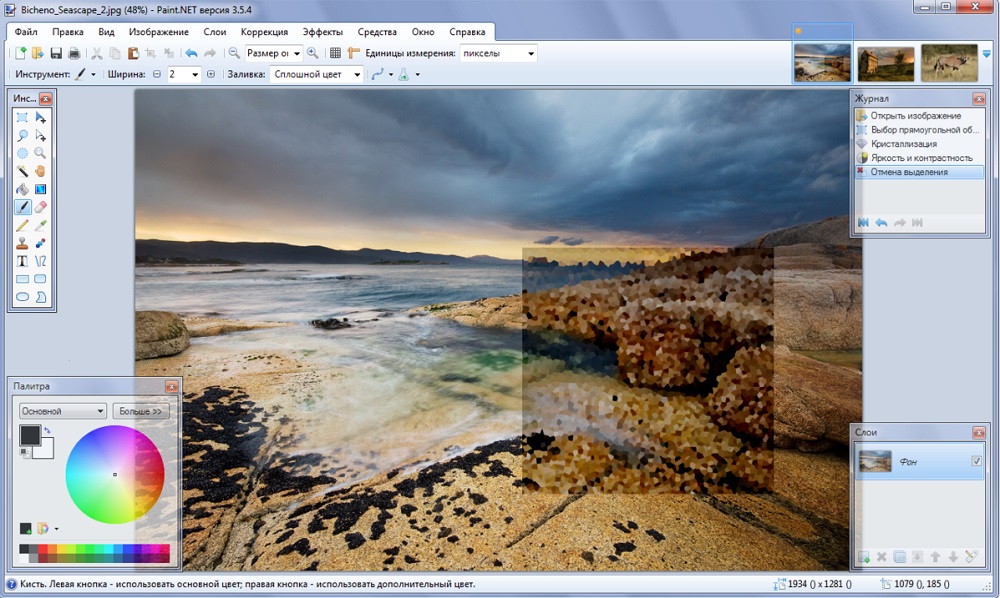
С выходом «десятки» у Paint появился близнец, ориентированный на несколько более сложную обработку изображений – Paint3D. Но раз мы рассматриваем возможности добавления и редактирования текста, то стоит отметить, что в обеих программах они отличаются ненамного.
Итак, для начала рассмотрим, как вставлять текст в картинку в Paint.
Поскольку функционал редактора можно назвать минималистическим, все основные инструменты без труда помещаются на рабочем поле, то есть находятся всегда под рукой – их не нужно искать в многочисленных вложенных меню и вкладках.
Для добавления текстовой надписи в Паинте нужно придерживаться следующей последовательности действий:
- запускаем программу (она находится во вкладке «Все программы/Стандартные»);
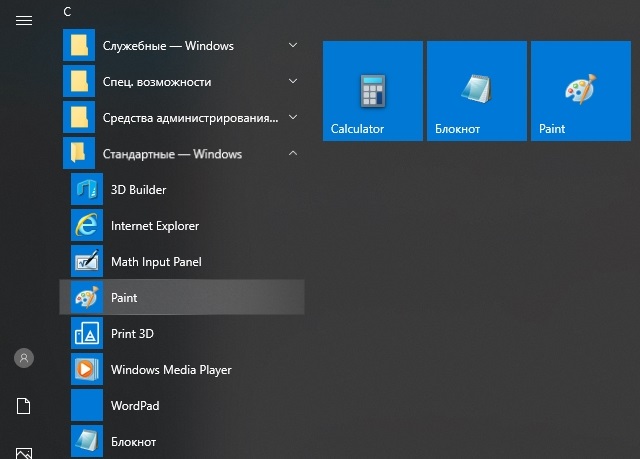
- в старых версиях кликаем на вкладке «Файл» и выбираем нужное действие – создаём новый рисунок или открываем существующий (начиная с Виндовс 7, меню переработано, для открытия существующего рисунка/фотографии необходимо нажать кнопку «Вставить»);
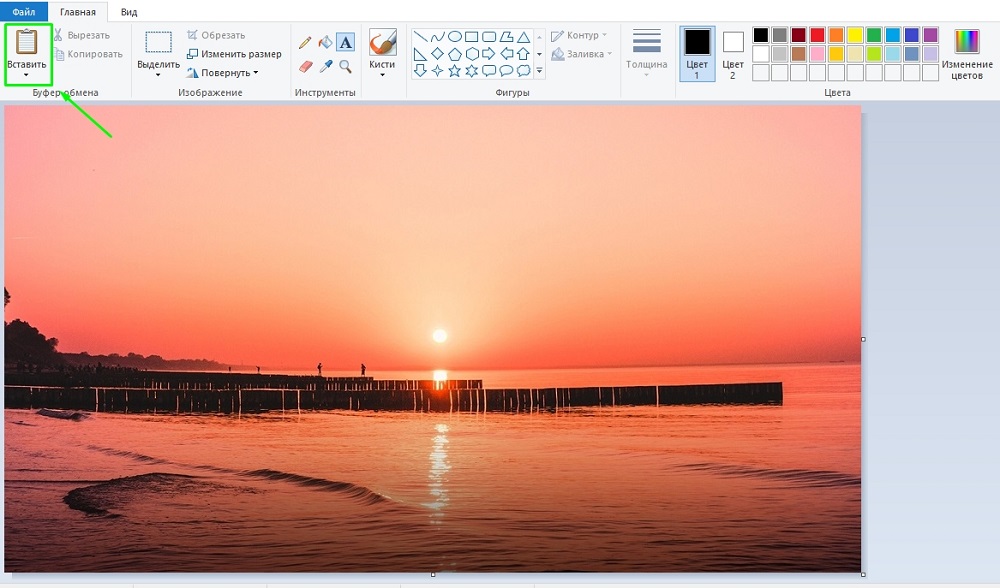
- теперь в панели инструментов ищем пиктограмму в виде буквы «А», наведя на этот инструмент мышкой, мы увидим, что он отвечает за вставку в изображение текстового фрагмента;
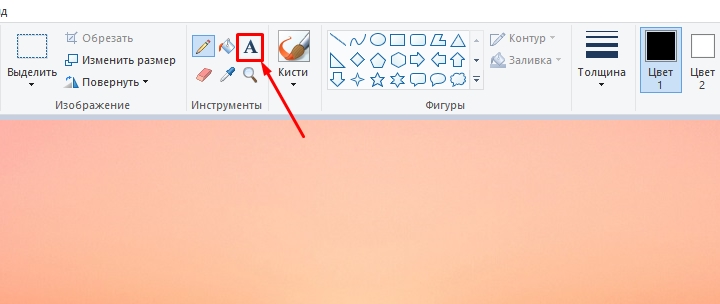
- кликаем на этом инструменте, форма курсора на области изображения изменится;
- для вставки текста перемещаем мышку в область, где мы хотим разместить наш текст, кликаем левой кнопкой и, удерживая её, перемещаем курсор, чтобы получился нужный нам по размерам прямоугольный блок для ввода текста;
- верху редактора появится панель с дополнительными инструментами для форматирования. Здесь имеется возможность выбора шрифта, его размера и формы (курсив, полужирный, перечёркнутый), прозрачности фона и, разумеется, цвета букв и фона вокруг них. Хотя цветовая палитра небольшая, имеется возможность градуировки цвета в соответствии с возможностями вашей видеокарты;
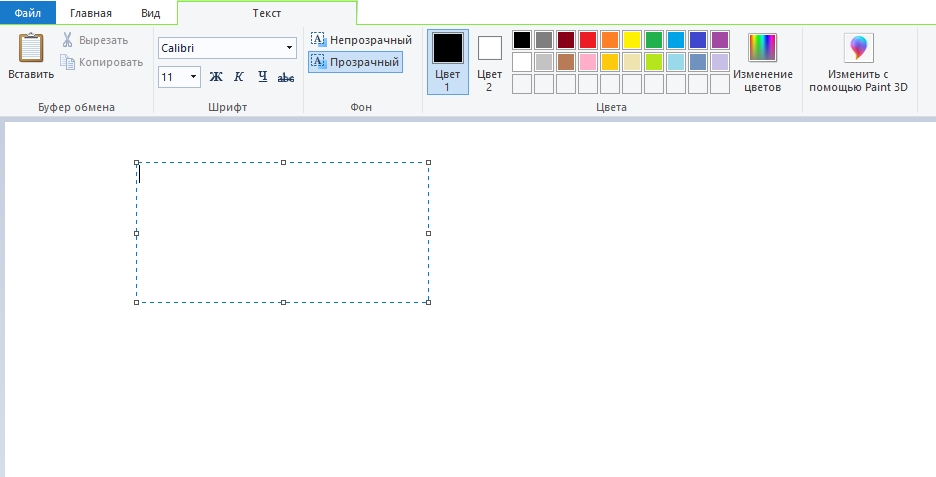
- выбираем требуемые параметры и вводим текст, если он не помещается, растягиваем блок до нужных размеров.
Поскольку многие пользователи мигрировали на Windows 10, для них будет интересно, как написать текст в Паинте3D. Этот графический редактор обладает более продвинутыми возможностями, в том числе в части оформления изображений текстовыми блоками. Его графические возможности мы рассматривать не будем, а что касается вставки текста в этот Paint, то начальные действия мало чем отличаются от предыдущих:
- запускаем программу (ищем её в том же разделе – «Стандартные программы»);
- если требуется вставить текст в готовое изображение, например, в открытку, кликаем на кнопку «Вставить из» и указываем путь к графическому файлу;
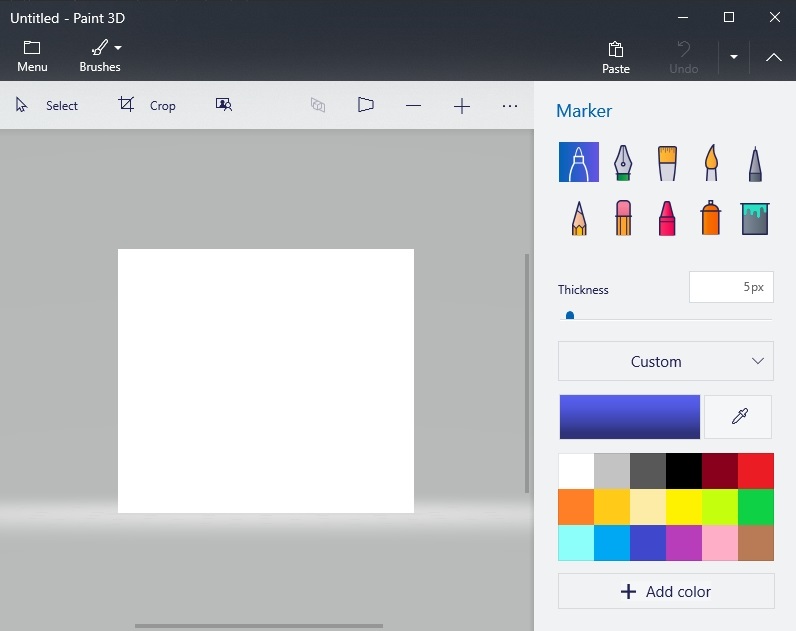
- здесь панель инструментов также расположена в верхней части редактора, а сам инструмент так и подписан – «Текст»;
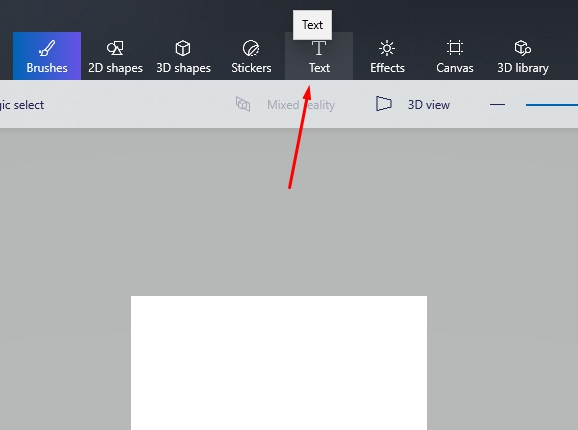
- кликаем на нём, как и в предыдущем случае, размечаем область изображения, в которой планируем поместить текстовый блок;
- панель форматирования для двумерного текста содержит те же функции, но добавлена кнопка «Трёхмерное представление», и эта панель уже отличается тем, что появилась возможность сделать текстовую составляющую объёмной, почти как в Фотошопе;

- кликаем на ней и печатаем текст в Паинте в выделенной области, меняя её размеры в случае необходимости;
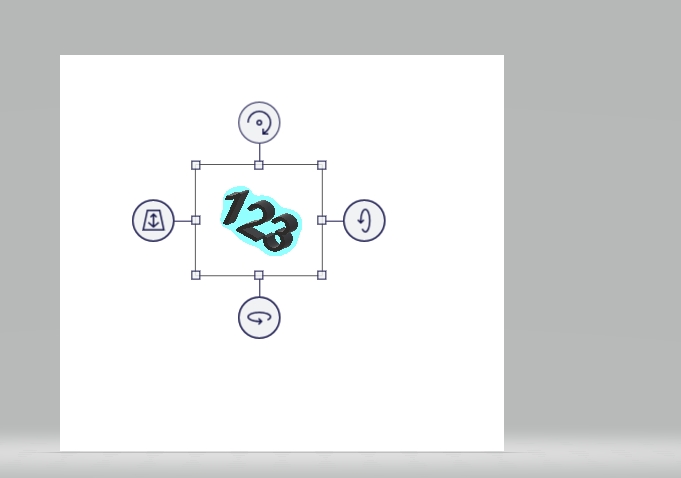
- пока файл не сохранён, мы можем манипулировать с этим текстом, меняя его характеристики, поворачивая, растягивая или сжимая для достижения лучшего эффекта.
Отметим, что все создаваемые этим редактором файлы сохраняются в каталоге «Объёмные объекты», который можно найти в «Проводнике». А теперь перейдём к рассмотрению вопроса, как изменить текст на рисунке.
Азы редактирования текста в Паинте
Вставив текст, мы вряд ли останемся удовлетворёнными его видом с первого раза – такое бывает только у тех, что успел «набить руку» на таких художествах. То есть нам, скорее всего, захочется поэкспериментировать со шрифтами, размером, цветом – все эти манипуляции можно выполнить до того, как вы сохраните рисунок.
Итак, рассмотрим, как отредактировать в Паинте написанный нами ранее текст:
- Если вас не устраивает шрифт, выделите фрагмент текста, который подлежит изменениям, а затем перейдите к окошку со шрифтами и меняйте их по своему усмотрению. Все изменения будут отображаться в реальном времени, но только если вы не забыли выделить текст. И ещё один аспект: по умолчанию ОС содержит немалое количество шрифтов, но вы можете добавить любые другие в неограниченном количестве, среди которых можно найти весьма оригинальные, с художественным оформлением.
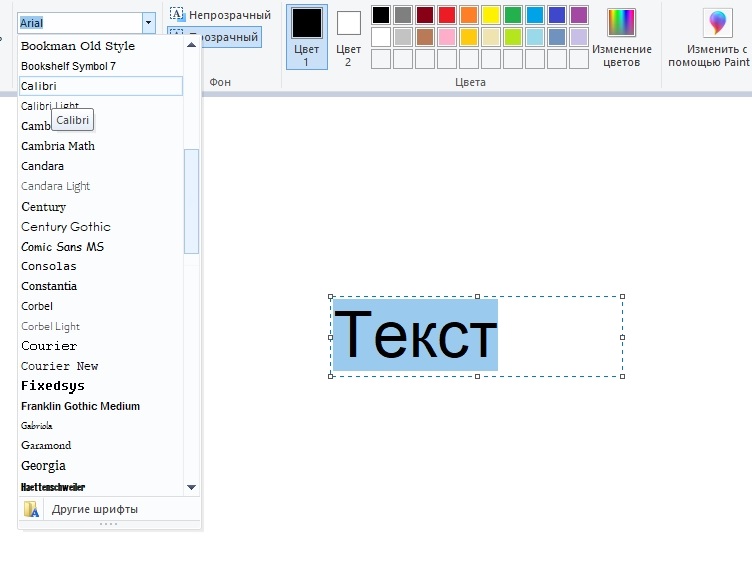
- Изменение цвета текста выполняется аналогичным образом – выделяем его фрагмент, переходим в панель инструментов к палитре, выбираем из числа доступных или задаём необходимый оттенок, кликнув на пункте «Изменение цветов». Операцию можно выполнять неограниченное количество раз. Если мы выбрали непрозрачный фон (по умолчанию он всегда прозрачный), его цвет тоже можно менять аналогичным образом, но эта операция применима ко всему прямоугольнику, в то время как поменять цвет текста можно хоть по отдельным буквам.
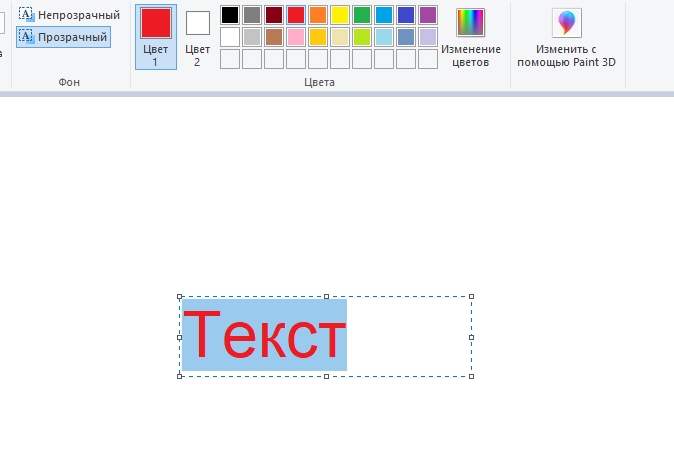
- Исправление начертания текста в Паинте производится тоже просто – выделяем фрагмент и пробуем сделать его жирным, перечёркнутым, наклонным.
- Наконец, рассмотрим, как изменить текст в Паинте по представлению: сжимая рамки текстового блока, вы можете поместить текст в несколько строк. Если это вас не устроит, аналогичного результата можно добиться, установив курсор в нужном месте и нажав Enter, как в обычном текстовом редакторе.
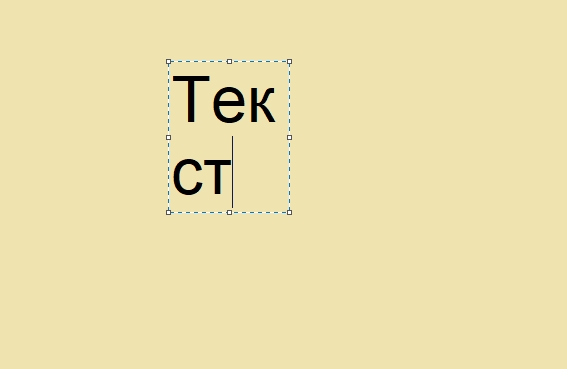
- И последний штрих – это возможность поворота или наклона текста. В текстовом блоке такая функция отсутствует, поэтому нужно поступить по-другому. Сначала прилепляем текст к остальной картинке – для этого устанавливаем курсор вне текстового блока и щёлкаем кнопкой мыши. Теперь выделяем область с текстом и жмём на кнопку «Повернуть». Здесь же можно обрезать или изменить размеры текстового блока.
Как видим, возможности текстового оформления изображений у графического редактора от Microsoft вполне достаточные для базового уровня. Единственная проблема – любые изменения закрепятся, как только вы выберете другой инструмент или выйдете за границы созданного текста. Не стоит говорить, что после сохранения файла редактировать текст тоже не получится.
Чтобы иметь возможность редактировать фрагменты текста в любой момент времени, следует воспользоваться специальным плагином – Paint.NET. Он позволяет создавать и сохранять слои, примерно так же, как это делается в Фотошопе. Но, разумеется, в этом плане последний редактор намного лучше. Так что целесообразность установки плагина выглядит сомнительно. Но если вы не хотите заморачиваться с изучением сложной программы, каковой, без сомнения, является Adobe Photoshop, то стоит попробовать и это дополнение к Paint.
Источник: nastroyvse.ru
10 лучших бесплатных альтернатив Microsoft Paint
Microsoft официально прекратила поддержку Paint в июле 2017 года. В любом случае приложение не обновлялось с Windows 7, так что вряд ли это было новостью.
Хотя Paint по-прежнему доступен в Магазине Windows, Microsoft сейчас сосредоточена на преемнике приложения — Paint 3D. Возможно, пришло время заняться поиском бесплатных альтернатив MS Paint?
Вот некоторые из лучших альтернатив Microsoft Paint, которые вы можете попробовать.
1. Paint.NET
Программы для Windows, мобильные приложения, игры — ВСЁ БЕСПЛАТНО, в нашем закрытом телеграмм канале — Подписывайтесь:)
Paint.NET начал свою жизнь как студенческий проект еще в 2004 году, но с тех пор превратился в один из лучших бесплатных редакторов изображений в операционной системе Windows.
Если вы только легкий пользователь, это даже действительная альтернатива полноценным пакетам, таким как Photoshop и GIMP.
Если вы работаете с Microsoft Paint, одна из самых важных вещей, которые вам нужно, — это знакомство, и Paint.NET имеет его в изобилии. Главный экран очень похож на приложение Microsoft. Однако копните немного глубже, и оно наполнено функциями, которые делают приложение ярким.
Они включают Photoshop, такие как слои, огромное количество специальных эффектов, неограниченное количество отмен / повторов, множество инструментов для рисования фигур и, что важно для многих пользователей, почти бесконечные плагины.
Чтобы дать вам представление, поддерживаемый сообществом PDF-документ, в котором перечислены все плагины, занимает 95 страниц! Если это звучит слишком пугающе, не волнуйтесь. Вы можете загрузить пакеты самых популярных подключаемых модулей, посвященных определенным темам (например, дополнительные кисти, цвета и эффекты). У некоторых плагинов даже есть установщики.
2. IrfanView
Если Paint.NET слишком сложен и вы ищете что-то более простое, IrfanView может быть для вас инструментом.
Некоторые функции заголовка почти идентичны Microsoft Paint. В приложении есть удобные для рисования формы, инструменты для поворота, переворачивания и изменения размера изображений, а также кнопки с одним щелчком мыши для преобразования изображений в оттенки серого и другие цветовые палитры.
IrfanView также предлагает некоторые функции, которые отсутствуют в Paint, но которые делают использование приложения более простым и приятным. Например, в нем есть предварительный просмотр изображений, поддержка большего количества форматов файлов и даже возможность открывать анимированные GIF-файлы.
Наконец, профессионалы по-прежнему смогут полагаться на приложение для решения задач благодаря его поддержке лучших фильтров Photoshop, пакетного преобразования и метаданных IPTC.
3. Пинта
Если вы обратили внимание, то заметите, что Пинта выглядит знакомо. Зачем? Поскольку он основан на ранее обсуждавшемся Paint.NET.
Приложение не так функционально, как его вдохновение, что делает его лучшей альтернативой для людей, которые хотят знакомство с Microsoft Paint без всех дополнительных функций профессионального уровня, которые они никогда не будут использовать.
Однако не стоит списывать со счетов только то, что он не равен Paint.NET. Pinta поддерживает слои, предоставляет неограниченную историю, имеет 35 эффектов и включает простые в использовании инструменты рисования.
Возможно, что самое интересное, он требует другого подхода к рабочему пространству перед вами. Вы можете открыть любое окно, чтобы оно стало плавающим, и даже использовать комбинацию закрепленных и плавающих окон в соответствии с вашими потребностями.
4. Крита
Krita ориентирована на цифровых художников. В частности, приложение предназначено для концептуальных художников, иллюстраторов, художников по мату и текстурам, а также людей, работающих в индустрии визуальных эффектов. Однако это не значит, что это не лучший инструмент для людей, которым нужна альтернатива Microsoft Paint.
Если вы решите загрузить приложение, вы сможете воспользоваться несколькими полезными функциями, которых нет в Paint. Они включают в себя быстрый селектор цвета (просто щелкните правой кнопкой мыши цвет, чтобы выбрать его), стабилизаторы кисти (идеально подходят, если вы делаете базовый рисунок с помощью мыши), а также векторные слои, фильтры, группы и файлы.
Krita также предлагает одни из лучших инструментов для рисования фигур. Благодаря его «Помощникам по рисованию» вы сможете каждый раз создавать идеальный эллипс, стрелку или рыбий глаз.
5. Photoscape
Photoscape — еще одна из лучших альтернатив Paint. Приложение в основном ориентировано на редактирование фотографий. Если вы используете Microsoft Paint для редактирования сделанных фотографий, это идеальная замена.
Многие из предлагаемых инструментов ориентированы на фотографии и отсутствуют в Paint. Например, вы можете легко объединить несколько фотографий в одно изображение или просмотреть свои фотографии в режиме слайд-шоу. Вы также можете преобразовать изображения из формата RAW в JPEG или разделить фотографии на несколько частей.
Как и следовало ожидать, у него также есть всеобъемлющий базовый редактор. Вы можете использовать его для изменения размера изображения, регулировки яркости и цвета, изменения баланса белого, коррекции подсветки, добавления текста, рисования изображений, добавления фильтров, удаления эффекта красных глаз и т. Д.
Наконец, в Photoscape есть отличный инструмент, который позволяет печатать на бумаге с линиями, графиками, нотами и календарем ваши изображения.
6. Фотор
Fotor зарекомендовал себя как облачный редактор изображений, но в наши дни вы можете загрузить программное обеспечение как отдельное приложение для Windows, которое будет работать в автономном режиме.
Как и Photoscape, редактирование фотографий — это хлеб с маслом для Fotor, но он также хорошо работает для редактирования снимков экрана и других изображений. Приложение может выполнять простые настройки, такие как изменение размера и обрезка, включает сотни бесплатных шрифтов и предлагает инструмент для рисования фигур. Он также имеет несколько основных инструментов для ретуши.
Fotor можно загрузить и использовать совершенно бесплатно, но это также единственное приложение в этом списке, которое предлагает платный уровень. За 3,33 доллара в месяц вы получаете 100 новых эффектов, огромное количество наклеек и фоторамок, профессиональные инструменты для ретуширования и возможность работы без рекламы.
Скачать: Fotor (Бесплатно, доступна подписка)
7. Pixlr
Дизайн Pixlr больше похож на Photoshop, чем на Paint. Но если вы потратите немного времени на изучение того, как использовать приложение, вы быстро обнаружите, что это одна из лучших доступных замен Paint. В нем есть все необходимое, а также расширенные функции, такие как размытие, размытие, слои и длинный список фильтров и эффектов.
Если вы больше не хотите использовать Microsoft Paint в своей системе, зачем вообще загромождать жесткий диск ненужным мусором? Вместо этого вы можете использовать онлайн-редактор фотографий, и Pixlr — один из лучших.
Но вам следует рассматривать Pixlr только в том случае, если у вас есть надежное интернет-соединение; без него бесполезно.
8. GIMP
Если вы ищете немного больше возможностей, чем предлагает Paint, GIMP определенно стоит рассмотреть.
Приложение понравится графическим дизайнерам, фотографам и иллюстраторам. Он поддерживает слои, каналы и включает расширенные инструменты обработки изображений, такие как оттенок, насыщенность, уровни, кривые и элементы управления экспозицией.
GIMP также имеет обширную библиотеку плагинов. Они позволяют настроить приложение так, чтобы оно идеально соответствовало вашим потребностям. GIMP — это проект с открытым исходным кодом, за которым стоит активное сообщество. Это помогло ему остаться одной из лучших альтернатив Adobe Photoshop.
9. MyPaint
MyPaint — это бесплатная альтернатива Paint, предназначенная для художников, работающих в цифровом формате. Особое внимание в приложении на основе холста уделяется работе в полноэкранном режиме. Это позволяет вам работать, не отвлекаясь, поэтому вы можете сосредоточиться на самом искусстве, а не на приложении.
Кисти в приложении могут имитировать уголь, карандаши, чернила и краски, но вы также можете создавать новые кисти в соответствии со своими потребностями.
Помимо Windows, приложение работает на планшетах для рисования Wacom.
10. Фотопея
Как и Pixlr, Photopea — это онлайн-альтернатива Microsoft Paint. Он поддерживает несколько типов файлов, в том числе те, которые с большей вероятностью будут использовать профессиональные, такие как PSD, XCF, Sketch, XD и CDR.
Photopea сложнее, чем Paint, поэтому, хотя это отличное приложение, новички могут найти его продвинутым для своего уровня навыков. Однако если вам удобно работать с Photoshop, вы быстро приспособитесь.
Попробуйте другие графические редакторы, например Paint
Если вы готовитесь перейти от Microsoft Paint, вы не ошибетесь, используя одну из этих альтернатив Paint.
Чтобы максимально использовать Paint, попробуйте Paint.NET, IrfanView или Pinta. Если вы хотите расширить свои знания и попробовать что-то новое, используйте Krita, Photoscape или Fotor. А если вам нужен онлайн-инструмент, вам понадобится Pixlr.
Источник: okdk.ru